Mange ganger, er du på biblioteket og ønsker å bruke noen program, som Firefox, å surfe på Internett. Du kan også være lurt å ta notater på noe, men de vil ikke la deg åpne noe! Dette er hvordan du gjør det.
Trinn
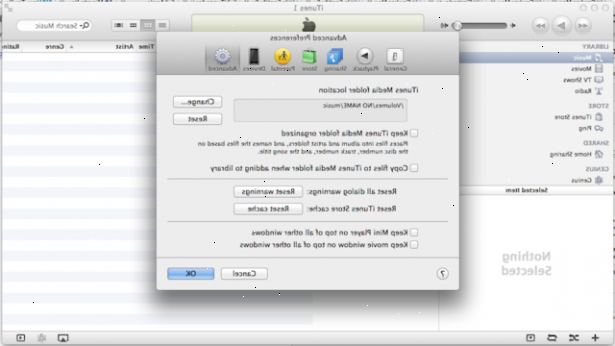
Bruk firefox
- 1Få en USB flash-stasjon. Dette vil la deg få programvaren på datamaskinen. Hvis du planlegger å gjøre heavy duty arbeid fra din USB-stasjon, kan du prøve å få minst en 1 GB-stasjon.
- 2Laste lupo PenSuite på flash-stasjonen. Du må gjøre dette hjemme. Vær tålmodig.
- 3Installer eventuelle firefox utvidelser før du drar hjemmefra. Det er også bra å installere et tema som ser ut akkurat som Internet Explorer, slik at ingen ved biblioteket blir mistenksom.
- 4Logg deg inn på et bibliotek datamaskinen, og koble flash-enhet i USB-porten.
- 5Åpne opp lupo PenSuite menyen (det er godt å skrive en autorun skript for å gjøre dette, som du sannsynligvis ikke vil være i stand til å åpne explorer) og åpne firefox. Du er ferdig!
Få full funksjonalitet
- 1Last ned den nyeste utgaven av ubuntu linux fra. Sørg for at du får den versjonen for vanlige datamaskiner, som bibliotek datamaskiner er aldri 64 bit.
- 2Skriv den store iso filen til en cd, og gjemme den i lommen.
- 3Gå til biblioteket, og finne en datamaskin som er ute av veien og ikke merkbar.
- 4Sette i live CD og drepe strømmen til datamaskinen.
- 5Slå på datamaskinen igjen, og se når det startes fra CD til en linux operativsystem, uten restriksjoner og begrensninger!
Lag en vedvarende USB-stasjon
- 1Plugin din 2gb + USB-stasjonen. Pass på at det ikke er noe viktig på den, fordi det kommer til å formatert i trinn 4, som sletter alle filene på den.
- 2Last ned universell USB installasjonsprogrammet fra.
- 3Last ned ISO for ubuntu desktop-utgaven fra i mappen fra trinn 2. Dette vil ta litt tid, vær tålmodig.
- 4Kjør universell USB installatør. Når du har godtatt lisensavtalen, velg nedtrekksmenyen og klikk din versjon av Ubuntu Desktop. Hvis ISO er i samme katalog som installatør, bør det bli grønt og fortelle deg at det fant det. Deretter velger du stasjonsbokstav enn USB-stasjonen er koblet til og merk fortelle det til å formatere stasjonen.
- 5Trykk skape.
- 6Når installasjonen er ferdig, slå av datamaskinen, og slå den på igjen med USB-stasjonen fortsatt koblet inn for å se om det fungerer. Du må ha maskinen starte ut av USB-stasjonen. Nesten hver datamaskin har en annen måte å gjøre dette. I de fleste tilfeller må du gå til BIOS-innstillingene (tilgjengelig når du starter opp, noen ganger F9, F10, F11 eller F12 - det burde si) og endre boot for å starte ut av en USB-harddisk først.
- 7Du er ferdig! Nå hvis du tar dette til biblioteket og oppstart av av det, bør det fungere hvis det fungerer hjemme. Eventuelle endringer du gjør vil fortsatt være der neste gang du starter ut av USB-stasjon (LiveCD-er er ikke vedvarende - de lagrer alle dine endringer i RAM, som er midlertidig).
Tips
- På Linux LiveCD, bruker Ubuntu eller Kubuntu, som de har alle de viktigste programmene installert.
- Prøv dette om natten, som bibliotekarene ikke er som varsler etter en lang dag.
- Hvis du har en U3 smart USB-stasjon, kan du laste ned Firefox fra U3 ned Central henhold nettlesere.
- Hvis du ønsker å få tilgang til Internett via Linux LiveCD, sørg for at du kjenner veien rundt deres internett-tilkobling installeringsveivisere, etc. Siden de fleste bibliotekene bruker modem / router som (som er standard) tildele IP-adresser via DHCP, og de fleste Linux-distribusjoner ( slik som Ubuntu) oppdager at automatisk, bør ikke dette være et problem.
- Legg i mer enn Firefox på din USB-stasjon, slik at du kan gjøre ting som bilderedigering og ta notater.
- Ved hjelp av et program som med makt kan taskmanager.exe anbefales, fordi gjennom Task Manager kan du dreper oppgaver som begrenser din bruk av datamaskin. IE: Programmer som logger deg av etter x minutter, osv. I noen datamaskiner, vil de deaktivere Explorer, men ved hjelp av Ctrl + Shift + Esc (eller Ctrl + Alt + Del, klikk Oppgavebehandling) vil få opp taskmanager.
- Noen ganger, ganske enkelt koble til en flash-stasjon på loggen i skjermbildet kan du omgå det. (Loggen i skjermen ikke lar deg minimere det, men Windows XP reduserer det å vise deg autoplay-vinduet)
- Prøv å snakke konstruktivt til en bibliotekar om dine problemer med sine datamaskiner. Hvis du ikke gjør noe ondsinnet, kan du bli overrasket over hvor nyttig de er. Husk at de fleste biblioteker pris på tilbakemelding, og kan være i stand til å gjøre politiske endringer, installere ekstra programvare osv.
Advarsler
- Vær veldig forsiktig når du gjør dette! Bibliotekarene er vanligvis veldig våken, og du vil få problemer hvis fanget.
- Hvis du bruker Lupo PenSuite, ikke glem din flash-stasjonen når du forlater.
- Ikke bruk dette med onde hensikter, som det bare ruiner ting for alle.
- Noen administratorer kan deaktivere USB tilgang eller forby CD boot. Men de fleste datamaskiner kan ingen BIOS-konfigurasjon tvunget boot gjennom en funksjonstast ved oppstart. Mesteparten av tiden, er dette F12. Vanligvis vil referere til CD-stasjonen som "IDE CD-ROM-enheten" eller noe lignende.
Ting du trenger
- 1 GB eller mer flashdisk
- CD
- Internett-tilkobling
